El protocolo SNMP
El Protocolo simple de administración de red o SNMP (del inglés Simple Network Management Protocol) es un protocolo de la capa de aplicación que facilita el intercambio de información de administración entre dispositivos de red. Los dispositivos que normalmente soportan SNMP incluyen routers, switches, servidores, estaciones de trabajo, impresoras, módem y muchos más. Permite a los administradores supervisar el funcionamiento de la red, buscar y resolver sus problemas, y planear su crecimiento.
SNMP usa tres protocolos, v1, v2 y v2c (los más usados) y v3, que ha supuesto una gran evolución en el protocolo por su mayor seguridad.
- un sistema de administración de red (aunque podría haber mas de uno)
- uno o varios dispositivos administrados que llevan un agente SNMP, que recoge datos relevantes de rendimiento y los traduce a un formato compatible con SNMP.
Si quieren profundizar en este tema les recomiendo el manual “SNMP Fundamentals” de EasySNMP que lo pueden encontrar fácilmente para su descarga.
Pandora FMS.
La versión Community de Pandora FMS provee a pequeños proyectos y a usuarios avanzados una completa y versátil herramienta para monitorizar infraestructuras. Su código fuente está disponible bajo licencia GPL2, lo que permite ampliar y modificar sus funcionalidades sin restricciones.
Pandora Community sin embargo solo tiene algunas actualizaciones de seguridad y actualizaciones soportadas por la comunidad (y no sujetas a ninguna garantía) y no tiene ningún soporte aparte de sus propios foros.
El interfaz gráfico de Pandora es muy amigable para el usuario y a mi me recuerda al escritorio Cinammon de Linux Mint. El modo de uso es bastante intuitivo y aunque nunca se haya usado una aplicación de este estilo, se aprende su uso bastante bien. La documentación de Pandora está toda en su web oficial y mención especial para las guías de inicio rápido que tenemos disponible para descarga. https://pandorafms.com/es/comunidad/documentacion/
Preparación de la red.
Para la demo voy a montar un red en Virtualbox, con:
- Un router Ipfire. Interfaces NAT/interna y sin DHCP en la red interna. Red 172.16.20.0/24 en LAN.
- Windows server 2016
- Una máquina Linux Mint de escritorio. Lo ideal sería probarlo con Ubuntu Server pero bueno… es lo que tenia a mano.
- Una máquina virtual Red Hat donde instalaremos Pandora FMS Community. Pandora consume algunos recursos así que en VirtualBox para la instalación usaré 4 procesadores virtuales y 4GB de RAM. Después lo bajaré a 2 procesadores y 2500 de RAM porque necesito memoria libre. Solo usaré un interfaz de red interna pero podríamos usar dos y usar uno para la administración y otro para el monitoreo, eso ya lo dejo a su gusto.
Instalación de Pandora.
La instalación de Pandora FMS es la típica instalación CentOS con su instalador Anaconda. No tiene ninguna dificultad pero de todas formas la veremos. Y ya disculparán por las imágenes, pero sin las GuestAdditions se ve un poco ¿cuadrado? bueno, creo que se verán bien igualmente.
Antes de iniciar la instalación podemos elegir Instalar normalmente (la primera opción) u realizar una instalación desantendida de Pandora (la segunda). Yo os recomendaría realizar siempre la instalación de Pandora con conexión a Internet.
Tras seleccionar el idioma pasamos al menú de instalación propiamente dicho. A diferencia de otras instalaciones, en Anaconda estamos en una ventana y podemos mover el ratón (no estamos en modo texto).
Hay que ir configurando cada uno de los aspectos de la instalación haciendo clic en los iconos, os los señalo en la imagen.
(1) Configuración fecha y hora.
(2) Idioma y distribución de teclado.
(3) Soporte de idioma (con el default es suficiente por ahora).
(4) Origen de Instalación. (lo dejamos por defecto).
(5) Selección de Software. Para añadir o quitar algunos componentes a Pandora, principalmente algunos paquetes de idioma.
(6) Destino de la instalación. Menú para elegir disco y aplicarle formato.
Se nos requerirá una última
confirmación antes del formateo.
(7) Red y nombre de host . Aquí configuramos
la red. Nos aparecerá el menú de red con los interfaces de red en posición desconectado. Primero hacemos clic en "Configurar" abajo a la derecha. (os lo señalo en la imagen).
A continuación configuramos la red para este interfaz:
De vuelta al menú anterior activamos en interfaz con el interruptor que hay junto a él.
(8) Security policy. En este menú podemos seleccionar diferentes ajustes de seguridad entre los cuatro perfiles disponibles para el usuario. Las default y Standard contienen los perfiles usuales para una instalación de CentOS pero PCI-DSS y C2S son sofisticadas herramientas de ajuste, si se necesita Pandora FMS para un proyecto digamos, serio; seria muy necesario revisarlos y elegir uno que se ajuste a nuestras necesidades, porque le dará a la instalación un extra de seguridad.
Al terminar hacemos clic en “Empezar instalación” y veremos la barra de progreso mientras se instala Pandora; mientras podemos ir creando usuarios en los menús en la parte superior.
Al terminar y tras el primer reinicio vemos la terminal de Pandora,
podremos iniciar sesión aquí pero accederemos mejor en remoto con
http://ip.del.servidor/pandora_console
en mi caso:
http://172.16.20.100/pandora_console
Y lo dejamos aquí por el momento, ha sido un post muy duro con mucho
texto, pero quería aprovechar Pandora FMS para hacer un repaso al
protocolo SNMP. Continuaremos probando Pandora en el próximo post.
No se lo pierdan que les aseguro que merecerá la pena.



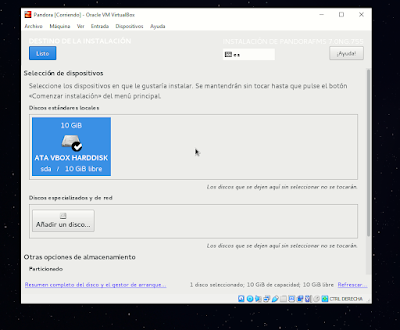









No hay comentarios:
Publicar un comentario